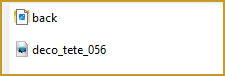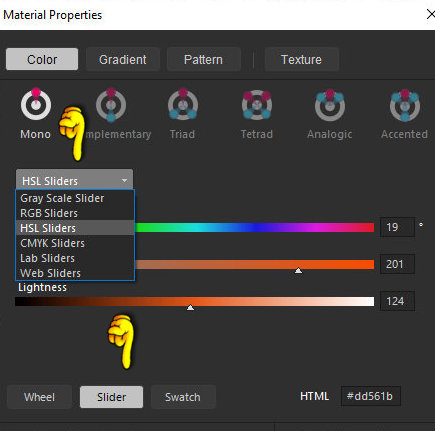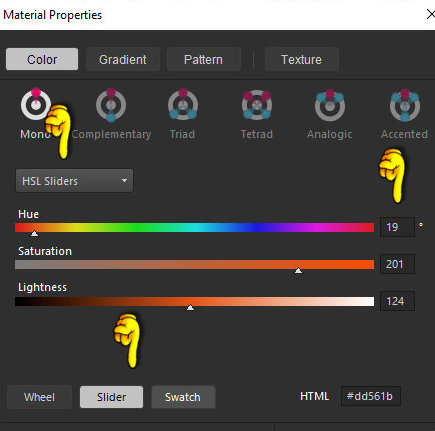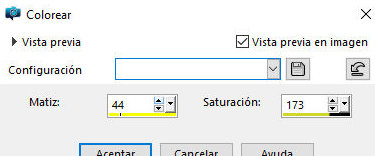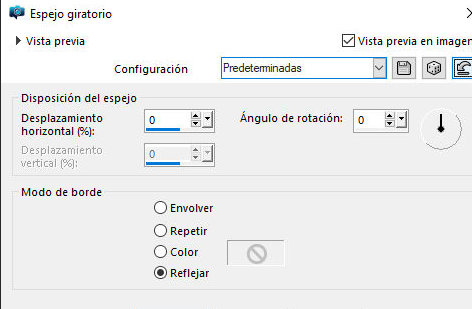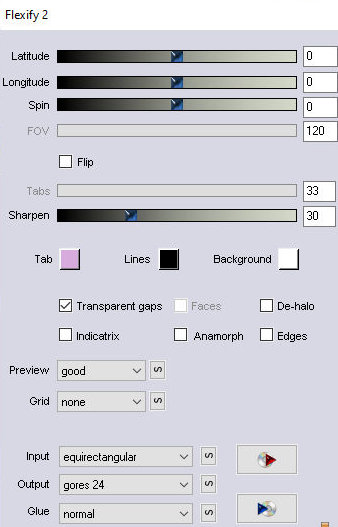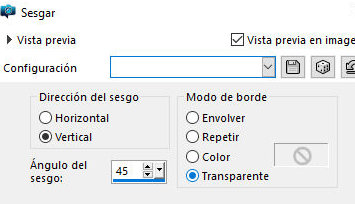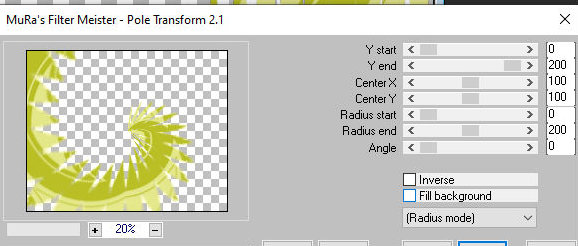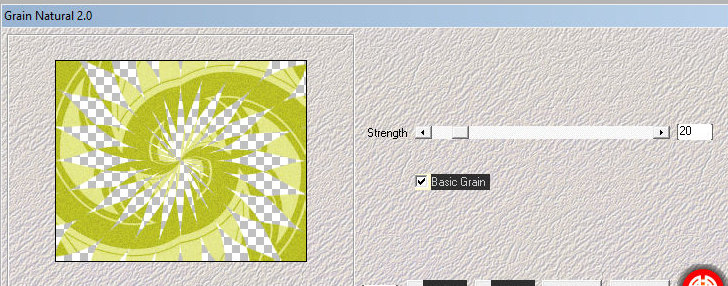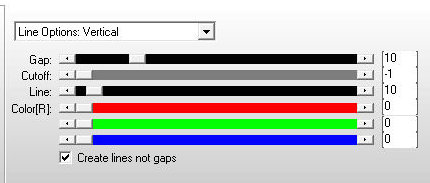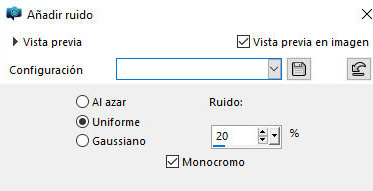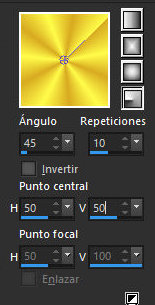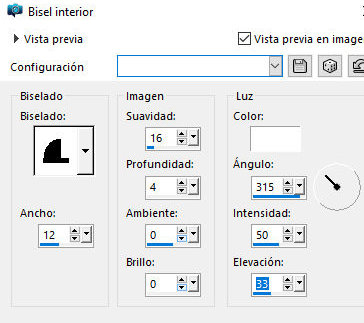|
SCRIPT
01. Abrir el material / Duplicar (shift +d) / Cerrar los
originales
02. Elige un color de tu tubo y colócalo en primer plano. 03. Anota el H(tono) y la S(saturación) de ese color. N.T.: Para encontrar la H y S de un color, coloque un color en primer plano, haga clic en él, en la ventana que se abre, haga clic en Slider, donde hay Sliders RGB, haga clic en la flecha y seleccione la opción HSB Sliders. Anota los valores que hay en Tono y Saturación
04. Abra una nueva imagen transparente que mida 1000 x 800
px.
05. Selecciones / seleccionar todo 06. Abre la imagen [back] que está en el material. 07. Copiar y pegar en la selección. 08. No seleccionar ninguno 09. Ajustar / Matiz y Saturación / Colorear usa los valores H y S que se anotaron antes
10. Efectos / Complementos / Simple / Center Tile
11, Efectos / Efectos de reflejo / Espejo giratorio
15. Imagen/Espejo/Espejo vertical
16. Efectos / Complementos / Flaming Pear / flexify 2
17. Efectos / Efectos geométricos / sesgar
18. Efectos / Complementos / Mura's Meister / Pole Transform
19. Capas/Duplicar
20. imagen / Espejo / Espejo Horizontal 21. Imagen / Espejo / Espejo vertical 22. Fusionar hacia abajo 23. Efectos / Complementos / Mehdi / Natural Grain 2.0 Haga clic en Basic Grain y fuerza = 20
24. Efectos/Efectos de borde/realzar
25. Sombra: 2 2 50 0 negro Repetir con V y H negativos. 26. Capas / Nueva capa del trama 27. Capas / Organizar / Enviar al fondo 28. Pintar con el color de primer plano. 30. Efectos / Complementos / AP [Lines] / Silverlining
31.Ajustar/Añadir /Eliminar ruido/Añadir ruido
32. Efectos / Filtro definido por el usuario / Emboss 3
33. Activa la capa superior
34. Copia el tubo decorativo [deco_tete_056] y pégalo como una nueva capa. 35. Colorea si lo deseas 36. Posición según el modelo 37. Copia el personaje del tubo y pégalo como una nueva capa. 38. Posición según el modelo 39. Haz otros ajustes como mejor te parezca 40. Fusionar visible 41. Elige un color más claro y ponlo de fondo 42. Prepare un gradiente radial (45/10/punto central=50/50/invertir sin marcar)
43. Selecciones / Seleccionar todo
44. Imagen / Agregar bordes / marcado simétrico / 50px / blanco 45. Selecciones / Invertir 46. Pinta la selección con el degradado formado. 47. Efectos / Efectos 3D / Bisel interior
48. No seleccionar ninguno
*
Tutorial traduzido em
* |